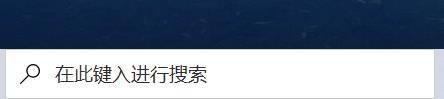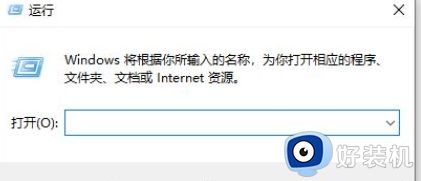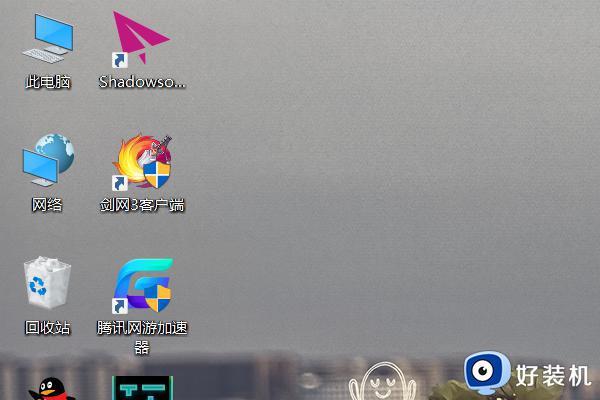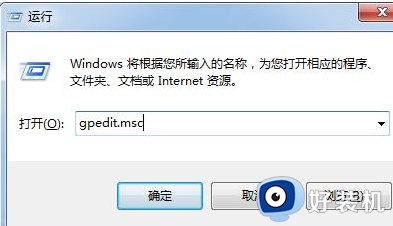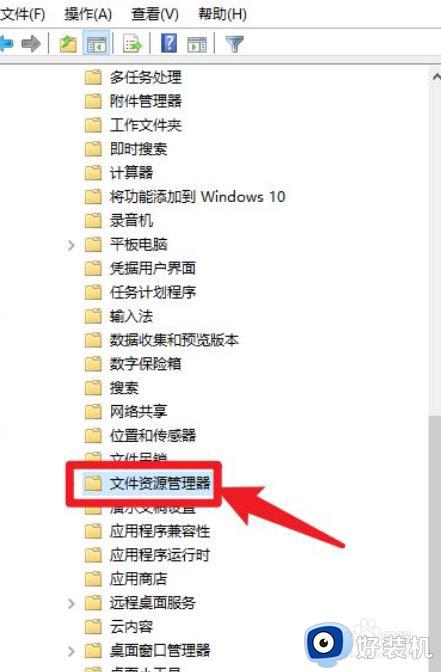电脑win键失效怎么回事 电脑win键失效的解决方法
win键是操作系统是重要的控制键,搭配其他按键可以实现其他功能,最近,有用户反馈电脑win键失效,不能正常使用,这种情况和多方面因素有关系,因此,本文教程和大家分享电脑win键失效的解决方法。
一、键盘方面的原因
此时之是键盘的原因与系统本身没有关系。
如果你的电脑键盘带有Fn按键,可以试着这样解决:

二、重启资源管理器
重启资源管理器方法,采用任意一种即可

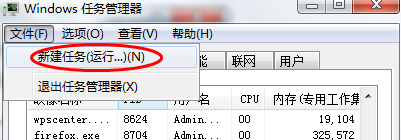
打开任务管理器,方法:Ctrl+Alt+Del(Del等同于数字键盘的小数点 .) 或者 右击底部工具栏,选择启动任务管理器都可以选择进程,可以使用英文输入法输入explorer.exe快速找到选项,结束此
三、注册表原因
1、从菜单中找到命令提示符并打开,输入 regedit.exe 启动注册表。
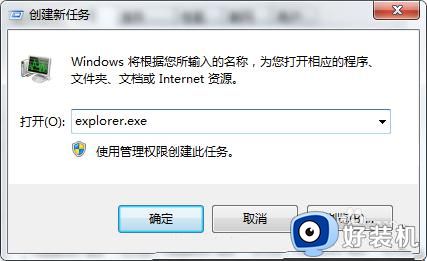
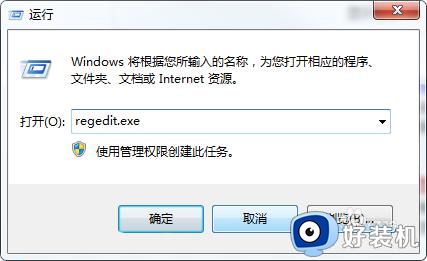
2、打开HKEY_CURRENT_USER\Software\Microsoft\Windows\CurrentVersion\Policies\Explorer。
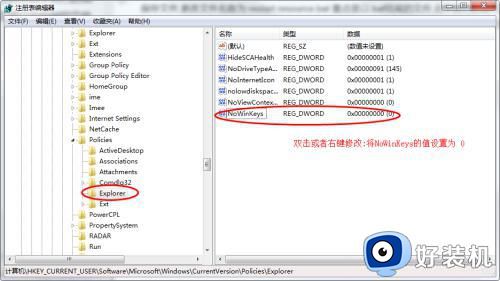
3、NoWinKeys。
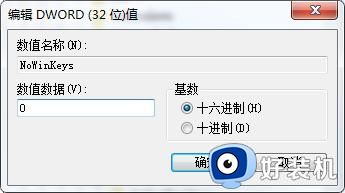
最后重启电脑或者重启资源管理器。重启电脑太耗时,建议按照以上的重启资源管理器方法重启资源管理器即可。
电脑win键失效的解决方法分享到这里,有碰到一样问题的,可以参考上述步骤进行解决修复。